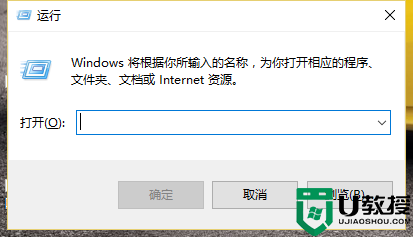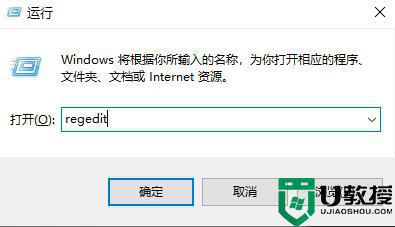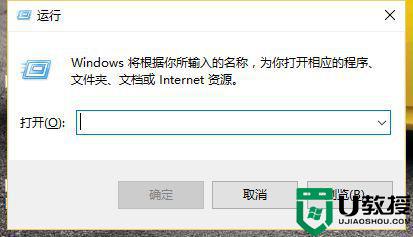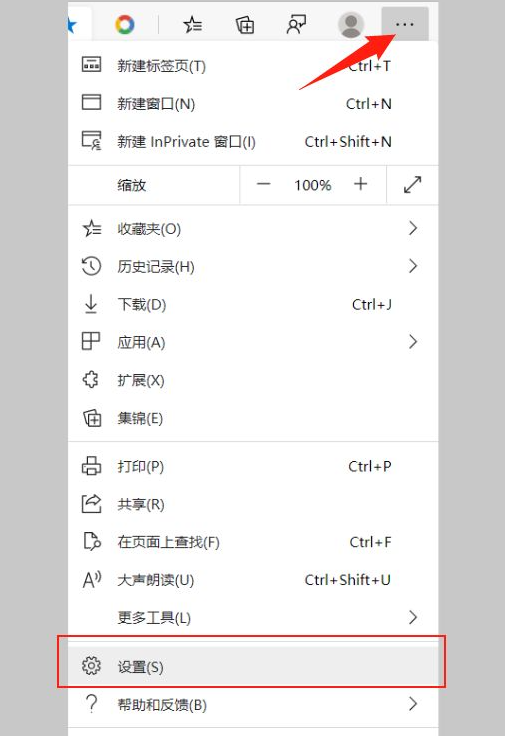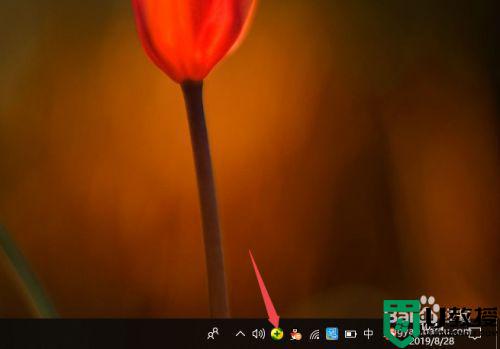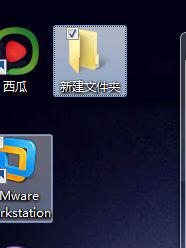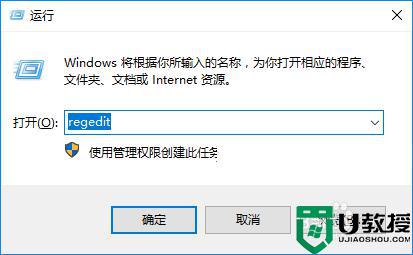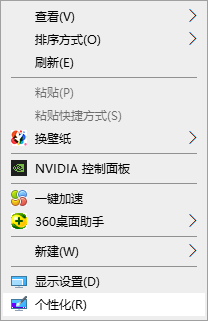windows10清空回收站如何恢复 windows10清除回收站后的恢复方法
在电脑上,有很多用户都是定期清空下电脑里的垃圾文件,一般第一次删除后悔留在回收站里,之后在对回收站进行清空,有用户说在清空回收站是发现还有个文件是需要的,但是已经清空了,那么windows10清空回收站如何恢复呢,下面小编给大家分享win10清除回收站后的恢复方法。
推荐系统:电脑公司win10纯净版
解决方法:
1、首先进入Win10注册表管理,Win键+R进入运行界面,输入Regedit回车。
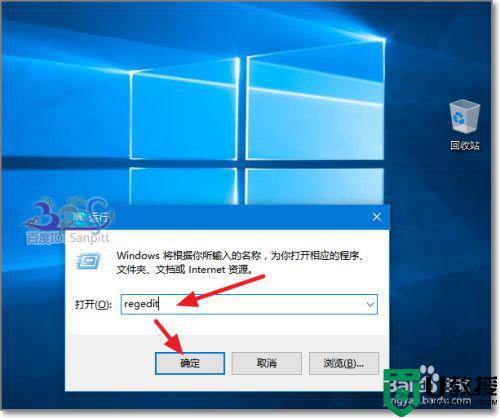
2、进入注册表按路径:HKEY_LOCAL_MACHINESOFTWAREMicrosoftWindowsCurrentVersionExplorerDesktopNameSpace查找到NameSpace项目下的{645FF040-5081-101B-9F08-00AA002F954E}子项目。
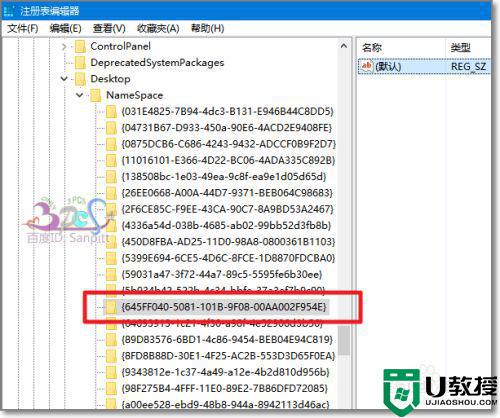
3、若找不到项目{645FF040-5081-101B-9F08-00AA002F954E},则可以新增一个{645FF040-5081-101B-9F08-00AA002F954E}的项目。
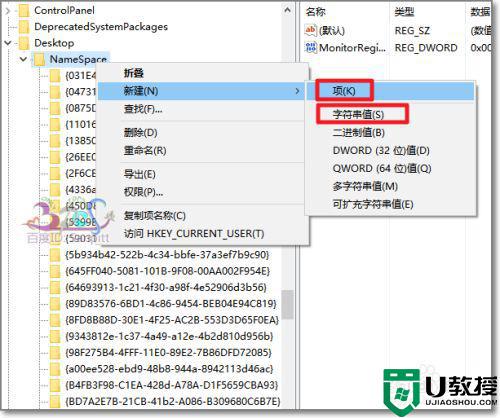
4、然后修改一下{645FF040-5081-101B-9F08-00AA002F954E}下面的REG_SZ字符串值,若是新增的{645FF040-5081-101B-9F08-00AA002F954E}项目,则再新增一个REG_SZ字符串值。
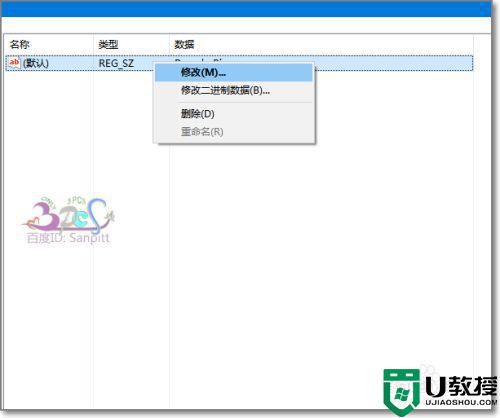
5、然后将这个REG_SZ字符串值修改为回收站。
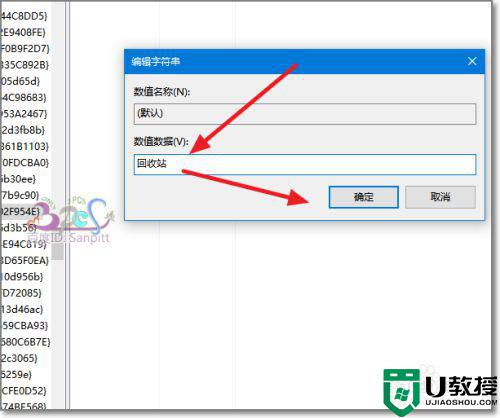
6、修改之后重启电脑,再打开回收站,之前清空的文件又出现在回收站中了。注意:在清空回收站后未重启电脑之前完成上面的操作,若清空回收站之后重启过电脑则无法通过上面的小技巧找回了,只能通过第三方数据恢复软件找回了。
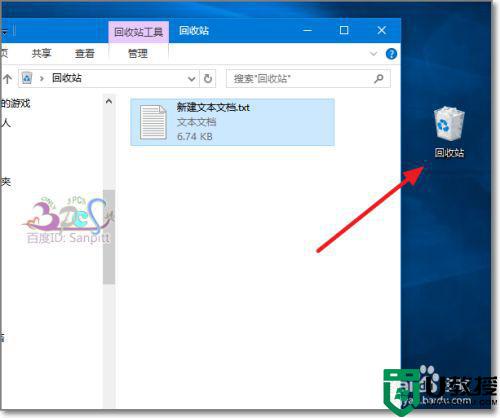
以上就是win10清除回收站后的恢复方法,有不知道怎么恢复之前清空的回收站,可以按上面的方法来进行恢复。